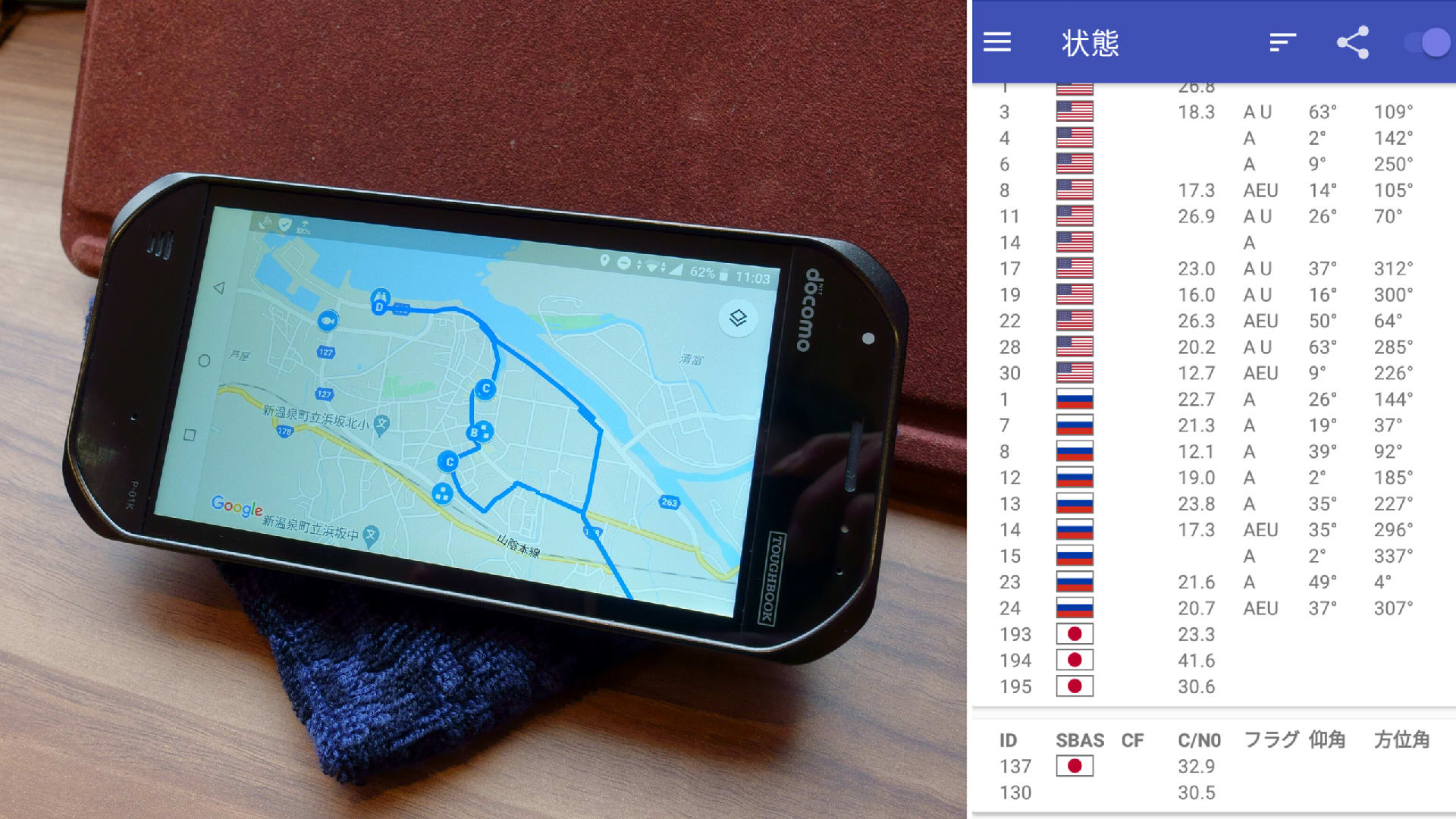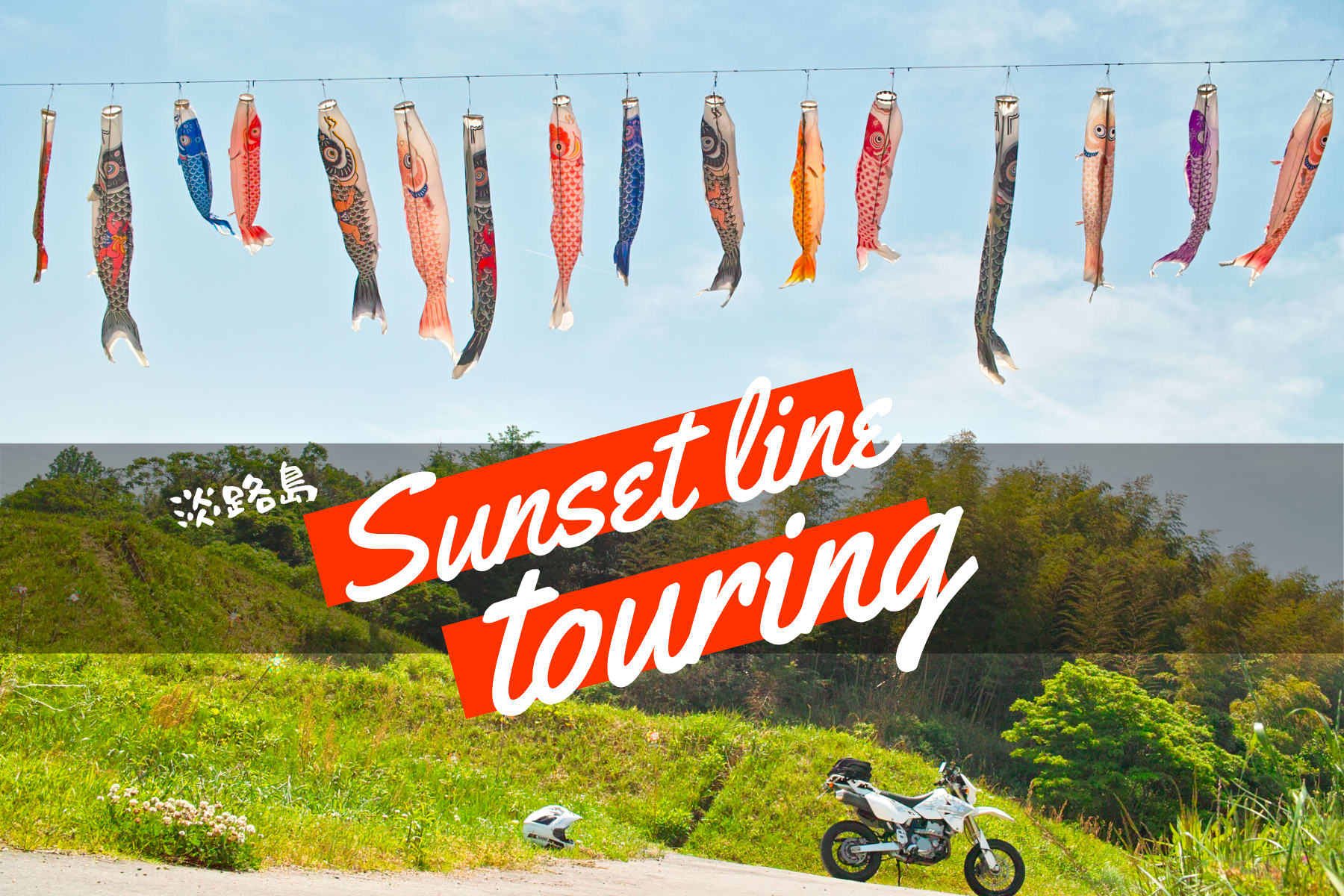2024年6月14日更新
Surface RTのほろ苦い経験から、いろいろと買わない理由をつけて様子見してたけど
やっぱり気になるWindows on arm…
我慢できずに購入したのは2年ほど前のこと
そろそろ、Snapdragon X Eliteを搭載した新しいSurfaceが出そうなので
今のSurface Pro Xの使用感を簡単にレビュー
 |
こんな感じで使っている
軽いので、いつもカバンに入れて持ち歩くPCとして使用
用途はこんな感じ
文字入力(60%)、Web検索・翻訳(20%)、RAWデータの現像(10%)、その他(10%)
Webで情報を集めて、考えをまとめてからの文字入力がメイン
あと、コンデジで撮ったRAWデータの現像
13インチのタブレットは一覧性が良く読みやすいので、書籍や雑誌、マンガを読むことが多くなった
雑誌は縦向き(単ページ表示)
書籍やマンガは横向き(見開き表示)、片手持ちだとちと重く感じる
天体のイメージ画像作成がしたくて入れた3D CGソフトのBlender
図解の作成用に入れたコンセプト
それぞれ勉強中
まぁー 軽い作業がメインなのでストレスなく使えている
使っていて気になったこと
simカードを挿しておくと外出時に便利
ネット環境を気にせずに使える
Wifiスポットを探さなくていいし、ポケットWifiやスマホを取り出す手間やバッテリーの心配もしなくていい
バッテリーライフも気にしなくなったかな、自分の用途的には十分だし
残量が少なくなっても、モバイルバッテリーから短時間で充電できるのには驚いた
WSAでAmazon Kindleを使っていて、他のアプリに切り替えようとすると少しモッサリ
これはメモリ16GB版だと発生しないのかも
バックグランドでアップデート動いていると、マウスカーソルの動きがカクカクで全体的な動作もモッサリ
まぁー 仕方がないことだけど、インテルなPCより顕著に出ている感じ
原因は、非力なSOC? それともメモリが8GBと少ないから?
USB Type-Cが2つとSurface Connectがあるので、充電・メモリカードリーダー・ポータブルSSDの運用はしやすい
旅行のときには新幹線の背面テーブルや膝上にのせれない
これはSurface Pro Xというより2 in 1の宿命かな… 10インチのSurface Goだと大丈夫
Surface laptop goのような小さめのノートPCが欲しくなる
使っているアプリ
ブラウザはEdgeを使用
GoogleのChromeやOperaもネイティブアプリ(Arm-64)が提供されている
文字入力はシンプルにメモ帳
Adobeのフォトプランに入っているので、RAWデータの現像にはLightroom(Arm-64)
使用感やスピードはまずまず
Photoshop(Arm-64)はたまに使用
書籍やマンガはAmazon KindleのAndroid版をWSAで使っている
雑誌はdマガジンなんだけどAmazon Appstoreにアプリは無し…
ブラウザで使っているけど、読み終えて閉じたときにTopに戻るのが不便
Excelは付属のX86-32版を使用
扱うデータ行は多くはないけど違和感なく使えてる
趣味としてプラネタリウムソフトStellarium、3D CGソフトBlender
どちらもX86-64版を使用
手書き風地図や図解作成にコンセプトを使用(arm版)
基本、armネイティブアプリ(Arm-64)は問題なし(当たり前か…)
X86の32・64ビットアプリでも、Direct XやOpenGLがからむとインストール出来なかったり(SONYのRAW現像ソフトImaging Edge:Direct X)、インストール出来ても立ち上がらない(Blender:OpenGL)のを経験した
Blenderはマイクロソフトの何かを入れたら使えた
Windows on arm(Arm-64)版は開発中なので期待
Arm-64版のAlpha版がデイリービルドのダウンロードページから入手可能らしい
https://builder.blender.org/download/daily/
システム要件は以下の通り
・Snapdragon 8cx Gen 3(2020年9月に登場)及びそれ以降のCPUを搭載したデバイス
・OpenGL 4.3及びそれ以降への対応
・Microsoft storeで配布されているOpenCL™、OpenGL®、および Vulkan® 互換機能パック
https://apps.microsoft.com/detail/9nqpsl29bfff?launch=true&mode=full&hl=ja-jp&gl=jp&ocid=bingwebsearch
Snapdragon 8cx Gen 3はMicrosoft SQ3なので
手持ちのSurface Pro X(Microsoft SQ1)使えるかどうか…
https://builder.blender.org/download/daily/
システム要件は以下の通り
・Snapdragon 8cx Gen 3(2020年9月に登場)及びそれ以降のCPUを搭載したデバイス
・OpenGL 4.3及びそれ以降への対応
・Microsoft storeで配布されているOpenCL™、OpenGL®、および Vulkan® 互換機能パック
https://apps.microsoft.com/detail/9nqpsl29bfff?launch=true&mode=full&hl=ja-jp&gl=jp&ocid=bingwebsearch
Snapdragon 8cx Gen 3はMicrosoft SQ3なので
手持ちのSurface Pro X(Microsoft SQ1)使えるかどうか…
あと、Windows向けに公開されているGIMPだと、ユニバーサル インストーラーなので、実行中のプラットフォームを自動検出し、必要に応じてx86 32ビットおよび64ビット、ARM 64ビット(実験版)のうち適切なバージョンが自動的にインストールされる
まだ使ってないので、どれだけ安定しているかは不明
Surface Pro XはX86の32・64ビットアプリ(全部ではないけど)やAndoroidアプリが使えるので、WindowsRTのどうしようもない状況よりは数段まし
それに、Windows 11の次期アップデート“24H2”には、“Prism”と呼ばれるエミュレーターが含まれている
これにより、Armデバイス上でエミュレートアプリのパフォーマンスが向上するそう
MacでIntelチップからAppleシリコンへの移行を成功させた大きな要因となった“Rosetta 2”。
この“Rosetta 2”と同様の変換レイヤーがWindows11にも存在していて、“24H2”では“Prism”と呼ばれている
Microsoftによると“Prism”は、従来から存在する変換技術に新しい名前を付けただけでなく、エミュレートされたアプリが従来と比べて10~20%高速に動作するパフォーマンスがあるんだとか
また、“Prism”がx86アプリとの互換性をさらに向上させるとしているけど、どのような変更が行われるのか詳細は不明
Surface Pro Xにも恩恵があるのか気になるところ
なかなかarmネイティブアプリが増えないけど、Snapdragon X Eliteを搭載したSurface Laptop 6やSurface Pro 10が出たりすると状況は変わるのかも?
GoogleもやっとArm-64版のChromeを出すみたいだし
Davinci ResolveはX Eliteに間に合うように開発を進めているってのは聞いたけど
Davinci ResolveはGPUを内蔵した標準の12コアCPUよりも1.7倍高速で、X EliteのNPUで実行すると最大で3倍高速になることが約束されているらしい。
あと、Amazon Appstoreのアプリは、もっと増えてもいいと思うけどね。
っと、楽観的に考えていたんだけど急な展開が…
2025年3月5日にWSA(Windows Subsystem for Android)のサポートをMicrosoftが終了するようです。
それに伴って、2024年3月6日からは、Windows 11デバイスのMicrosoftストアからAmazonアプリストアのダウンロードが不可に
2025年3月5日以降は、Windows 11版Amazonアプリストア、およびWindows 11版Amazonアプリストアからダウンロードしたアプリのサポートも終了
確かに、利用者数やAmazon Appstoreのアプリの状況を見れば仕方がない面もあるにせよ、これからだと思っていたので残念
代わりになる新しい仕組みが発表される まぁー 無いかな
こちらの記事もどうぞ